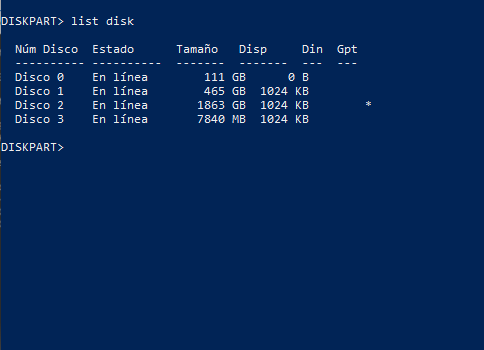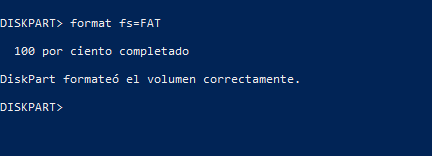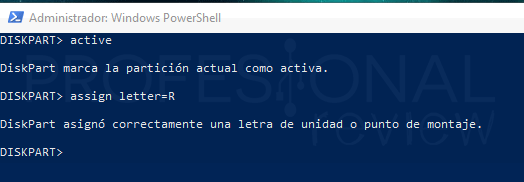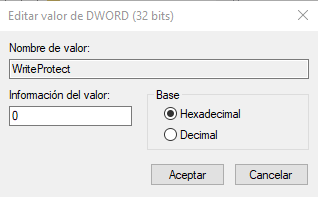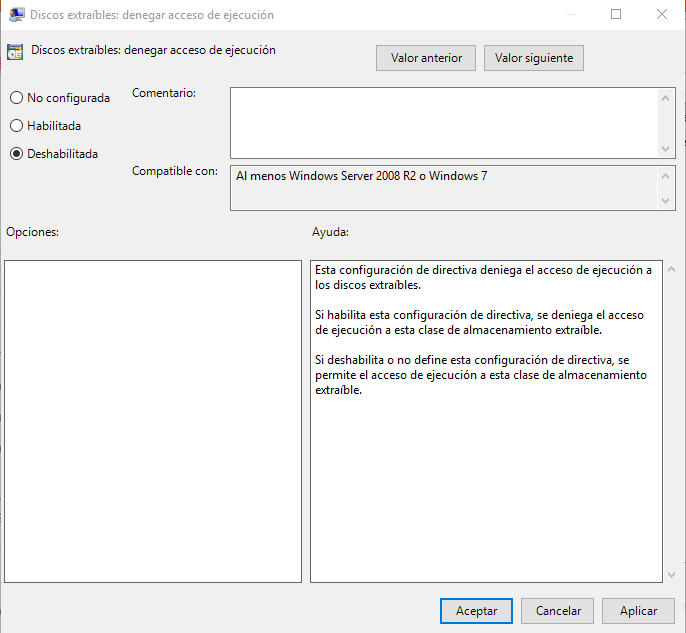Bei Verwendung von USB-Speichergeräten wie USB-Sticks oder tragbaren Festplatten wird manchmal die Fehlermeldung angezeigt, dass das Laufwerk schreibgeschützt ist. Aufgrund dieses Fehlers können wir keine Änderungen an den darin enthaltenen Dateien vornehmen. Heute werden wir sehen, wie dieser Fehler behoben werden kann, um das schreibgeschützte USB-Laufwerk in Windows 10 formatieren zu können.
Schreibgeschützter USB-Fehler
Derzeit verfügt fast kein USB-Gerät über einen physischen Schreibschutzmechanismus. Wir können dies als kleinen Kontakt für mobile Geräte an beiden Enden des Geräts lokalisieren.
Wenn unsere Speichereinheit jedoch keine dieser Tasten oder Kontakte hat, kann die Ursache für diesen Fehler die folgende sein:
- Ein funktionsfähiger Fehler am USB-Anschluss des Computers: Dies ist natürlich nicht die häufigste Methode, um sicherzustellen, dass das Gerät an einem anderen Port installiert wird und ob derselbe Fehler auftritt
- Speichergerätefehler selbst: Diese Ursache ist sehr wahrscheinlich und impliziert, dass wir unseren USB-Speicher möglicherweise in kurzer Zeit wegwerfen müssen. Wenn die hier angebotenen Lösungen nicht funktionieren, ist es sinnvoll, dass sie nicht verwendet werden können.
- Ein praktikabler Fehler im System- Dies kann mit Hilfe dieses Tutorials erfolgreich gelöst werden.
Zu wissen, dass dieser Fehler in unserem Gerät aufgetreten ist Wir können keine Dateien darin kopieren, Das Laufwerk kann nicht formatiert werden Lagerung oder Wir können das Gerät nicht zerlegen olÄnderungen werden nicht gespeichert.
Der erste identifiziert den Fehler
Um festzustellen, ob der Fehler vom USB-Gerät selbst oder vom Computer stammt, müssen wir Folgendes tun Testen Sie unser Speicherlaufwerk auf einem anderen Computer.
- Wenn der Fehler erneut auftritt, wird die Der Grund ist das physische Speicherlaufwerk
- Wenn das Gerät normal funktioniert, Der Fehler wird in unserem Team gefunden Es könnte der Fehler des Betriebssystems sein oder USB-Anschlüsse
Im letzteren Fall können wir verschiedene USB-Anschlüsse testen, um festzustellen, ob der Fehler erneut auftritt. Damit sind wir fast sicher, dass der Fehler vom Betriebssystem stammt. Mal sehen, was wir dagegen tun können.
Formatieren Sie ein schreibgeschütztes USB-Laufwerk mit Diskpart
Es kann er sein Option mit den besten Erfolgschancen wenn wir ein schreibgeschütztes USB-Laufwerk direkt formatieren möchten. Für diesen Prozess werden wir Folgendes tun:
- Führen Sie zunächst die Eingabeaufforderung oder die aus Shell Power.
- Wir drücken die Tastenkombination «Windows + X.«Zum Öffnen der Startmenüoptionen
- Unter ihnen identifizieren wir das von «PowerShell (Administrator)«Wir klicken für die Ausführung
(*10*)
Im Befehlsfenster schreiben wir folgendes. (Wir müssen jedes Mal die Eingabetaste drücken, wenn wir den Befehl eingeben, um ihn auszuführen.)
Diskpart
Damit starten wir das Tool
Mit dem eingesteckten USB-Stick führen wir Folgendes aus:
Listenfestplatte
Auf dem Bildschirm wird eine Liste der Laufwerke angezeigt. Wir müssen herausfinden, welches unser USB-Speicher ist. Dazu müssen Sie die Speicherkapazität kennen.
Jetzt:
Wählen Sie die Festplatte aus
Wir müssen die Datenträgernummer eingeben, die der obige Befehl als USB-Stick aufgeführt hat.
Attribute Festplatte schreibgeschützt löschen
Mit diesem Befehl aktivieren wir das Lesen und Schreiben über USB
Erstellen Sie eine primäre Partition
Wir erstellen die neue Partition in der Festplattenpartitionstabelle.
Partition 1 auswählen
Wir wählen die neu erstellte Partition aus
Format fs =
Mit diesem Befehl formatieren wir den USB-Speicher. In das Format müssen wir «setzenNTFS"Wenn es sich um eine große tragbare Festplatte handelt oder"FAT32"ODER"DICK„Wenn es ein kleiner abnehmbarer USB-Stick ist, wie wir. Das normalste ist FAT32.
Als nächstes müssen wir die Partition aktivieren und ihr einen Buchstaben zuweisen:
aktiv
Brief zuweisen =
Mit dieser Methode können wir das USB-Laufwerk formatieren.
Löschen Sie den USB-Schreibschutz mit regedit
Gleichzeitig werden wir einige Lösungen über die grafische Oberfläche von Windows 10 haben. Es ist möglich, dass der vom USB-Stick verursachte Fehler auf a zurückzuführen ist falsche Systemregistrierungseinstellungen. Wie wir immer sagen, sollten Sie sich vor dem Berühren der Windows-Registrierung einige Dinge ansehen, die wir berücksichtigen sollten, bevor Sie mit dem Berühren der Windows 10-Registrierung beginnen.
Um dieses Verfahren durchzuführen, müssen wir die folgenden Schritte ausführen:
Hier können uns zwei Dinge passieren: dass der Werteschlüssel nicht existiert, So dass wir werden es schaffen müssen oder dass es wirklich existiert. Unter diesen Umständen haben wir einen Wert namens «Schreibschutz«.
- Wir müssen auf diesen Wert doppelklicken und ein «schreiben0«
Wenn wir es nicht erstellt haben, müssen wir den Werteschlüssel erstellen.
- Dazu klicken wir mit der rechten Maustaste auf «Steuerung«Im Verzeichnisbaum sind wir vorher gegangen
- Dann wählen wir «Neu"Y"Passwort"Und wir werden es nennen:"StorageDevidePolicies«
- Jetzt geben wir den neu erstellten Werteschlüssel im rechten Teil des Fensters ein Rechtsklick auf Leerzeichen.
- Wir wählen die Option «Neu«»DWORD-Wert (32 Bit)
- Wir vergeben den Namen «Schreibschutz«
- Wir öffnen es mit einem Doppelklick und schreiben in ein «0"Wie im vorherigen Fall
Jetzt müssen wir das System neu starten und versuchen, das Speicherlaufwerk wieder einzulegen. Der Fehler sollte behoben sein. Jetzt stehen wir zur Verfügung in der Lage sein, ein schreibgeschütztes USB-Laufwerk zu formatieren.
- Dafür müssen wir gehen zu «Dieses Team«Und indem wir mit der rechten Maustaste auf den USB-Stick klicken, wählen wir»Format…"
- Nun wählen wir die Konfiguration, die wir im folgenden Bild sehen (oder NFTS oder FAT) und beginnen.
(*10*)
Auf diese Weise wird unser Gerät formatiert.
Wenn der Fehler weiterhin besteht, können wir noch etwas anderes tun. Unter diesen Umständen müssen wir eine Reihe von Gruppenrichtlinien ändern, um den Fehler zu beheben.
Entfernen Sie den USB-Schreibschutz mit gpedit.msc
Jetzt müssen wir drei Gruppenrichtlinien suchen:
- Wird beten: Wechseldatenträger verweigern zur Laufzeit den Zugriff
- Zweite: Wechseldatenträger verweigern den Schreibzugriff
- Dritte: Wechseldatenträger verweigern den Lesezugriff
Um sie zu ändern, doppelklicken wir auf jeden von ihnen und müssen die Option «wählenBehindert«
Als nächstes müssen Sie das Gerät wie im vorherigen Abschnitt formatieren. Oder wenn Sie möchten, mit DiskPart.
Auf diese Weise müssen wir das schreibgeschützte USB-Laufwerk in Windows 10 formatieren.
Konnten Sie diesen Fehler beheben? Wenn Sie dies nicht konnten, lassen Sie es in den Kommentaren und wir werden nach neuen Möglichkeiten suchen, um es zu beheben.